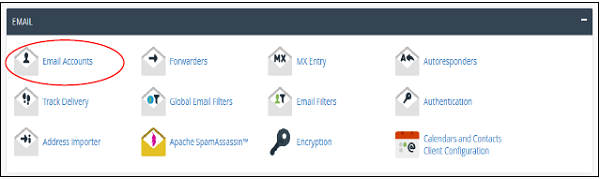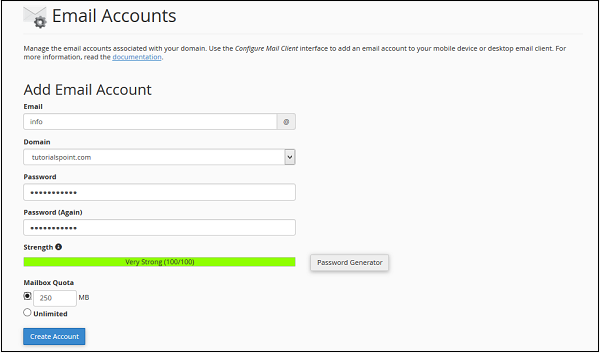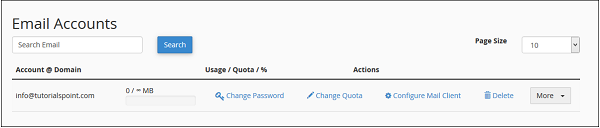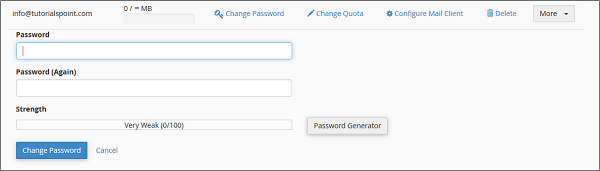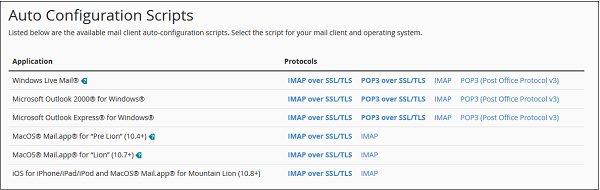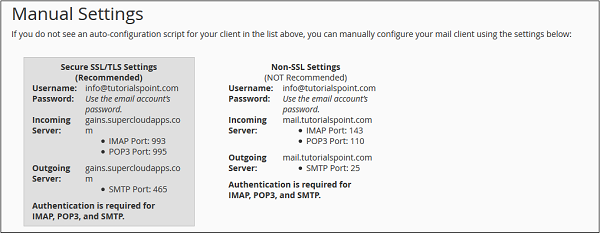cPanel 电子邮件帐户
您可以通过此界面创建和管理您域的电子邮件帐户。您可以创建电子邮件地址、配置邮件客户端、更改密码和直接访问您的网络邮件。
创建电子邮件地址
要为您的域创建电子邮件地址,请按照以下步骤操作-
步骤 1-单击 cPanel 主页的电子邮件部分中的
电子邮件帐户链接。
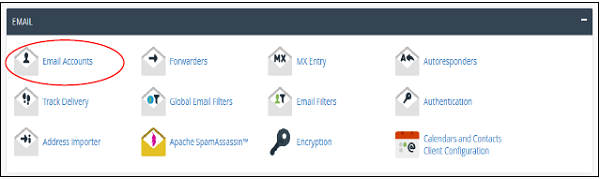
步骤 2-在电子邮件帐户中,您会在顶部找到添加电子邮件帐户。
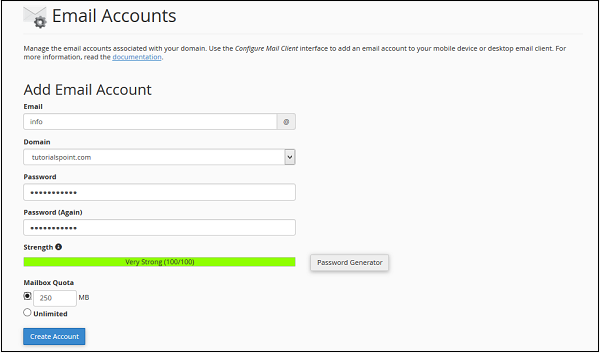
第 3 步-添加您要创建的电子邮件名称,因为它将是@ 之前的文本。
第 4 步-选择一个强密码并提供邮箱配额。它定义了该帐户可以使用多少磁盘空间。您可以提供特定的空间量(以 MB 为单位),也可以为此提供无限制的配额。
步骤 5-单击创建帐户以创建与您的域关联的电子邮件地址。
管理电子邮件帐户
您可以通过此界面管理您的电子邮件帐户,您可以更改密码、更改配额数量或删除电子邮件帐户。
要管理您的电子邮件帐户,请向下滚动以查看您的域中存在的电子邮件帐户列表。
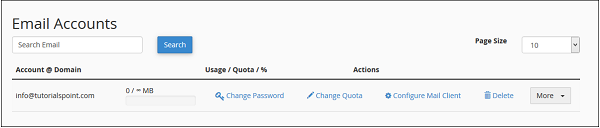
更改密码
要更改您的电子邮件帐户密码,请点击与您的电子邮件地址对应的更改密码链接。
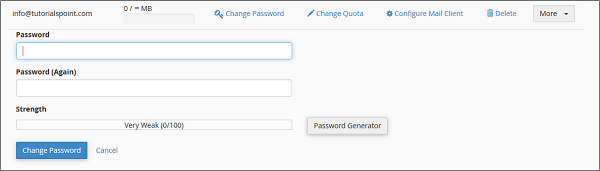
输入新密码,然后按"更改密码"按钮保存更改。
更改配额
要更改您的电子邮件配额,请点击与您要管理的电子邮件地址对应的更改配额链接。

输入以兆字节为单位的有限配额或选择无限制选项。按更改配额按钮保存更改。
配置邮件客户端
从任何桌面或移动电子邮件客户端使用您的域发送和接收电子邮件,例如Windows Live Mail、Outlook 或 iPhone 的 iOS 等。cPanel 为您提供这些应用程序的预配置设置。您只需要下载设置并运行它,它就会自动配置电子邮件客户端。您可能需要输入您的电子邮件帐户密码。您还可以手动配置电子邮件客户端,以便为您的电子邮件客户端发送和接收电子邮件。
要下载
自动配置脚本或查看手动设置,请单击与您的电子邮件帐户对应的配置邮件客户端链接。

打开界面后,您将看到
Auto Configuration Scripts。
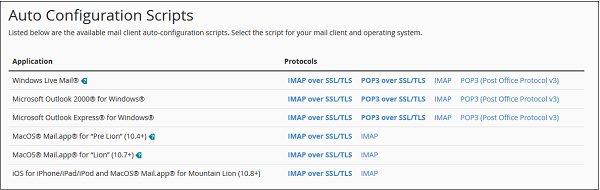
您可以下载用于配置邮件客户端界面的
自动配置脚本。只需下载适当的设置并运行它。
或者,如果您想手动配置您的邮件客户端,您可以向下滚动以查看手动设置。
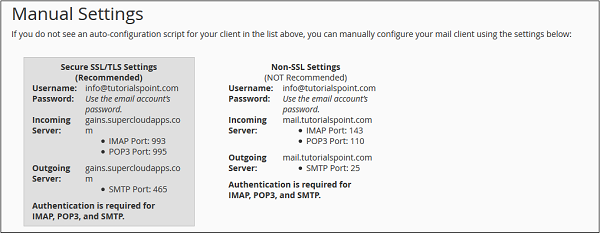
注意-有四种类型的设置-IMAP 和 POP3,均通过 SSL/TLS 和非 SSL。使用 SSL 发送带有加密的消息,提供额外的安全层,但非 SSL 不会。建议您使用 SSL 设置。从 IMAP 或 POP3,您可以选择您想要的任何人。两者都可以完美运行。
删除电子邮件帐户
要删除电子邮件帐户,只需点击与您的电子邮件帐户对应的删除链接。

它会要求确认。按删除按钮删除您的电子邮件帐户。